Как пользователь Android, мы считаем, что легко передавать фотографии, музыку, видео и т. Д. Между телефоном Android и компьютером. Тем не менее, вы когда-нибудь замечали важные контакты на Android? Вы перенесли контакты с Android на компьютер? Вы часто создаете резервные копии контактов Android? Мой ответ — нет.
Нет сомнений, что контакты важны для нас, но мы всегда игнорируем резервное копирование контактов телефона Android. На данный момент Google достаточно щедр, чтобы позволить вам синхронизировать контакты Android с Google с помощью учетной записи Google.
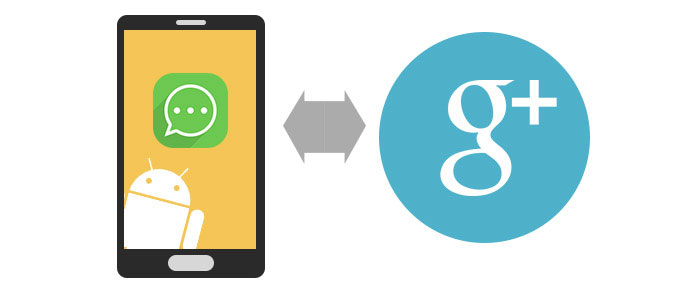
Продолжайте читать эту статью, чтобы узнать секрет: как Google синхронизирует контакты Android?
Пожалуйста, обратите внимание: прежде чем передавать телефонные контакты в Google, вы должны быть уверены, что получили учетную запись Google. Если вы забыли пароль Google, восстановить пароль Google.
Как перенести контакты с Android на Android? Синхронизируем список контактов через Google аккаунт
- Способ первый: как синхронизировать контакты с Google на Android напрямую
- Способ второй: Как экспортировать контакты из Android в Google с помощью USB-кабеля
- Способ третий: как синхронизировать телефонные контакты с Google с помощью приложения Google Contacts
Способ первый: как синхронизировать контакты с Google на Android напрямую
В первом способе вам нужно убедиться, что ваш телефон Android находится в состоянии Wi-Fi.
Шаг 1 Войдите в аккаунт Google
На вкладке «Настройки» на вашем телефоне Android найдите «Аккаунт»> «Аккаунт Google», войдите в свой аккаунт Google с адресом Gmail и паролем.
Если у вас его нет на телефоне, просто создать учетную запись Google на Android.
Если вы забыли Gmail, просто Восстановление Gmail в первую очередь.
Шаг 2 Резервное копирование контактов Android в Google
Вкладка «Синхронизация контактов». Подождите несколько минут, чтобы синхронизировать контакты Android с Google.
Если вы продолжите включать эту кнопку, Google автоматически синхронизирует ваши контакты Android с подключением к Интернету. Если вы отключите его, он не будет синхронизировать ваши контакты Android даже с Wi-Fi.
Таким образом, ваш телефон Android должен поддерживать Wi-Fi. И каждый раз, когда вы перемещаете контакты с телефона в Google, ваша предыдущая резервная копия контактов в Google будет заменена новой резервной копией.
Способ второй: Как экспортировать контакты из Android в Google с помощью USB-кабеля
Второй способ немного сложен для синхронизации контактов телефона Android с Google. Нам нужен USB-кабель, чтобы понять это.
Шаг 1 Экспорт контактов
Вкладка «Контакты» на вашем телефоне Android, вы увидите свой список контактов. Выберите те контакты, которые вы хотите синхронизировать с Google.
Шаг 2 Выберите Контакты
Вкладка «Меню» в правом нижнем углу списка контактов> «Импорт / Экспорт»> «Экспорт в хранилище». Затем вы обнаружите, что ваши контакты передаются во внутреннюю память или на SD-карту как файл vCard (VCF).
Как перенести контакты с SIM-карты в аккаунт Google
Шаг 3 Экспорт телефонных контактов в Google
Подключите телефон Android с помощью USB-кабеля к компьютеру. Войдите в свой адрес Gmail на ПК. Нажмите «Контакты»> «Еще»> «Импорт». Нажмите «Обзор», чтобы перейти к резервной копии синхронизированных контактов, нажмите «Открыть», чтобы импортировать телефонные контакты в Google.
Если у вас есть резервная копия контактов Android на вашем ПК, вы можете пропустить два шага выше и перейти непосредственно к шагу 3.
Добрый совет: Gmail позволяет пользователям импортировать телефонные контакты только с файлом VCF или CSV. Таким образом, можно синхронизировать контакты с Google с телефоном Android и USB-кабелем. Но вам потребуется некоторое время, чтобы управлять процессом на вашем телефоне Android.
Способ третий: как синхронизировать телефонные контакты с Google с помощью приложения Google Contacts
Если вам нужно только синхронизировать контакты на вашем Android с Google, то для вас подходят два вышеуказанных метода. Но если вы хотите синхронизировать все ваши контакты с Google, включая те случайно удаленные контакты на вашем телефоне, вы можете воспользоваться третьим способом. Это идеальный выбор для вас. Прежде чем начать передачу телефонных контактов в Google, необходимо использовать сторонний инструмент, Приложение Google Contacts для Android, Он достигнет этой цели в два этапа.
Шаг 1 Резервное копирование контактов Android на ПК.
Это приложение поможет вам восстановиться и перевод удален и существует Android контакты на ПК, Подробные инструкции по перемещению контактов с Android на компьютер можно найти в этой части: Экспорт контактов Android на ПК
Экспортированные контакты Android хранятся в трех форматах на вашем компьютере: HTML, CSV и VCF.
Шаг 2 Импортировать контакты в Google
Войдите в свой аккаунт Google, нажмите «Контакты»> «Еще»> «Импорт», чтобы синхронизировать резервное копирование контактов Android загуглить, (Этот шаг аналогичен шагу 3 второго метода.)
После полной синхронизации телефонных контактов с учетной записью Google вы можете управлять контактами на сайте www.contacts.google.com. Определенно, если вы считаете, что учетная запись Google немного затрудняет управление контактами Android, вы можете легко удалить учетную запись Gmail.
Что вы думаете об этом посте.
Рейтинг: 4.8 / 5 (на основе голосов 108)
Источник: ru.aiseesoft.com
Как перенести и сохранить контакты в Google аккаунт

Телефон
Просмотров 798 Обновлено 24.05.2021
Если перенести контакты в Google аккаунт, то можно иметь к ним беспрепятственный доступ, даже если телефона нет рядом. Рассмотрим, как быстро сохранить контакты в облачное хранилище ручным и автоматическим способом. Первый применяется, когда нужно передать большой объем данных, а второй – когда в облако нужно перенести выборочно несколько номеров.
Автоматический
Чтобы сохранить контакты с телефона в Google-аккаунте автоматическим методом, потребуется:
- Зайти в приложение «Настройки».
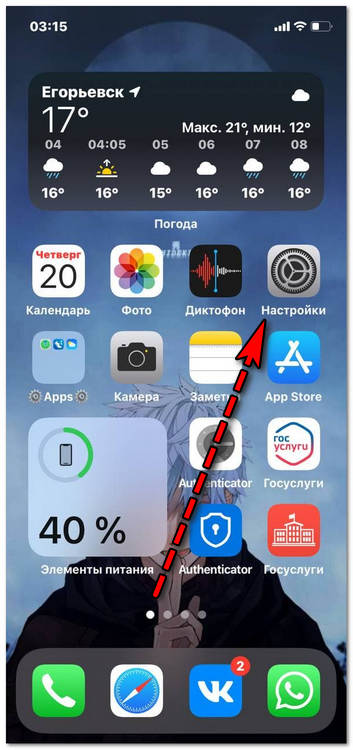
- Перейти в раздел «Аккаунты».
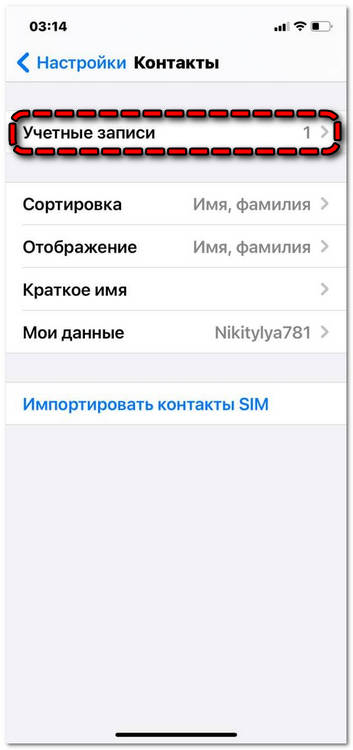
- Выбрать учетную запись Google.
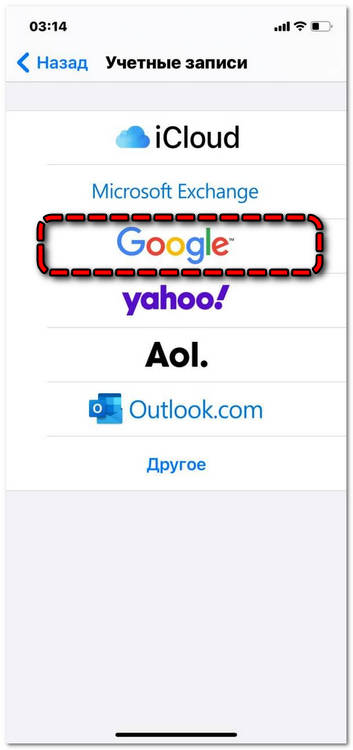
- Активировать тумблер «Контакты», а также другие переключатели, отвечающие за данные, которые нужно перенести в облако.
- Включить синхронизацию.
При стабильном качестве интернет-соединения вся информация перенесется с телефона в облако за одну–две минуты.
Важно! На смартфонах, не работающих на операционной системе Android, перенести номера таким образом не получится, потому что телефоны по умолчанию не привязаны к Google-аккаунту.
Чтобы убедиться, что синхронизация прошла успешно, следует открыть Контакты в любом браузере, авторизоваться с помощью аккаунта и проверить, появились ли данные в облаке.
Благодаря синхронизации облака с профилем на смартфоне можно перенести контакты из Google в новый телефон на базе Android OS. Для этого следует:
- Открыть приложение «Настройки».
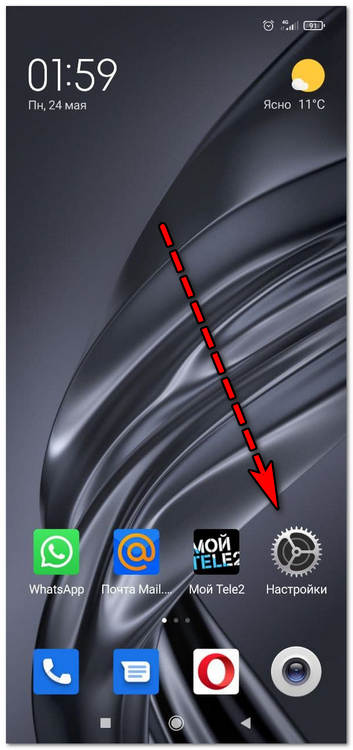
- Перейти в «Аккаунты».
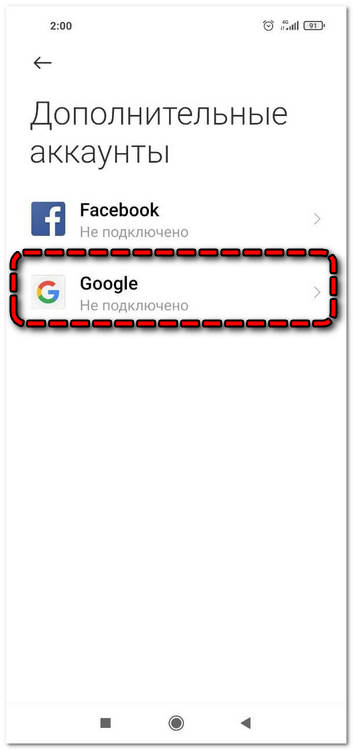
- Добавить аккаунт Google, который синхронизирован с облаком.
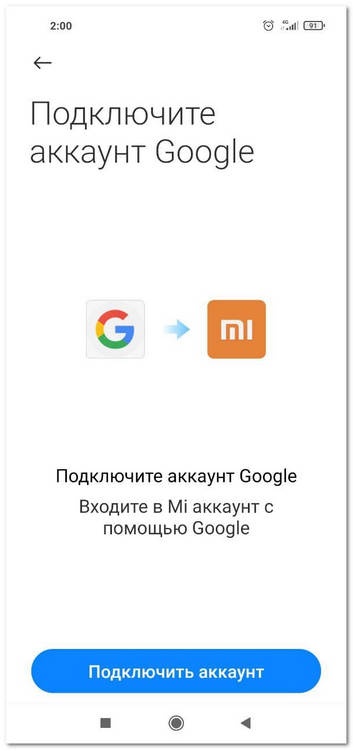
- Выбрать добавленный профиль Google и включить в нем синхронизацию.
Чтобы синхронизировать номера с iOS-смартфоном, нужно:
- Зайти в «Настройки» телефона.
- Перейти в «Учетные записи и пароли».
- Нажать «Добавить учетную запись».
- Выбрать Google.
- Ввести данные аккаунта.
- Из списка синхронизации выбрать контакты.
- Вернуться в главное меню настроек.
- Перейти в раздел «Контакты».
- В качестве учетной записи по умолчанию выбрать введенную Google-почту.
После активации синхронизации система загрузит контакты из облака сама.
Ручной
Чтобы вручную сохранить номера с Android-телефона в Google, потребуется:
- Зайти в приложение «Контакты» на смартфоне.
- Выделить людей, данные которых нужно перенести в облако.
- Нажать на кнопку «Share» в правом верхнем углу и выбрать из списка доступных сервисов Google Диск.
Внимание! Если приложение «Контакты» не предустановлено на смартфоне, его можно скачать в Google Play Store.
Теперь в файловой системе хранилища появится файл формата .vcf. В нем содержится следующая информация об абонентах:
- ФИО;
- телефон;
- должность;
- фото;
- e-mail адрес;
- адрес сайта.
Чтобы перенести их с Google на Android, iOS, Windows (эти ОС могут работать с vcf-файлами), требуется:
- Предоставить ссылку на скачивание vcf-файла из Google Диск.
- Открыть ссылку на телефоне или компьютере, на который нужно перенести номера.
- Скачать и открыть файл с данными.
На смартфонах система сама добавит номера телефонов в адресную книгу. На компьютерах vcf можно открыть как текстовый файл с помощью блокнота, Word или аналогов. Только фотография в таком случае будет отображаться как набор символов.
Для корректного отображения всей информации vcf-файла на компьютере, можно использовать Windows Contacts, Handy Address Book или стандартный почтовый клиент.
Веб-приложение Контакты от Google также может работать с vcf-файлами. С его помощью тоже можно перенести контакты через Google аккаунт на телефон. Для этого требуется:
- Открыть Контакты в браузере.
- На панели функций слева выбрать опцию «Импортировать».
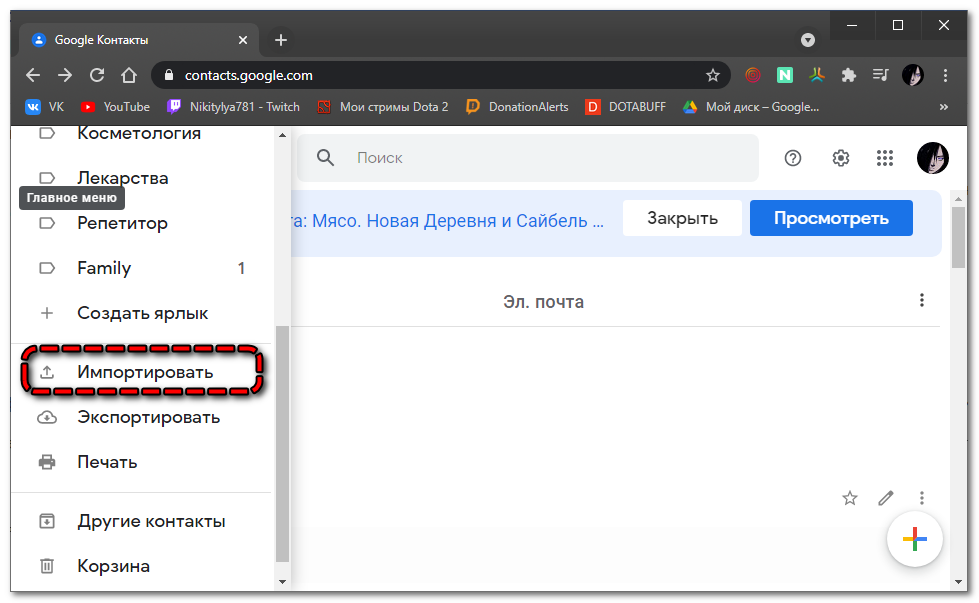
- Нажать на «Выбрать файл».
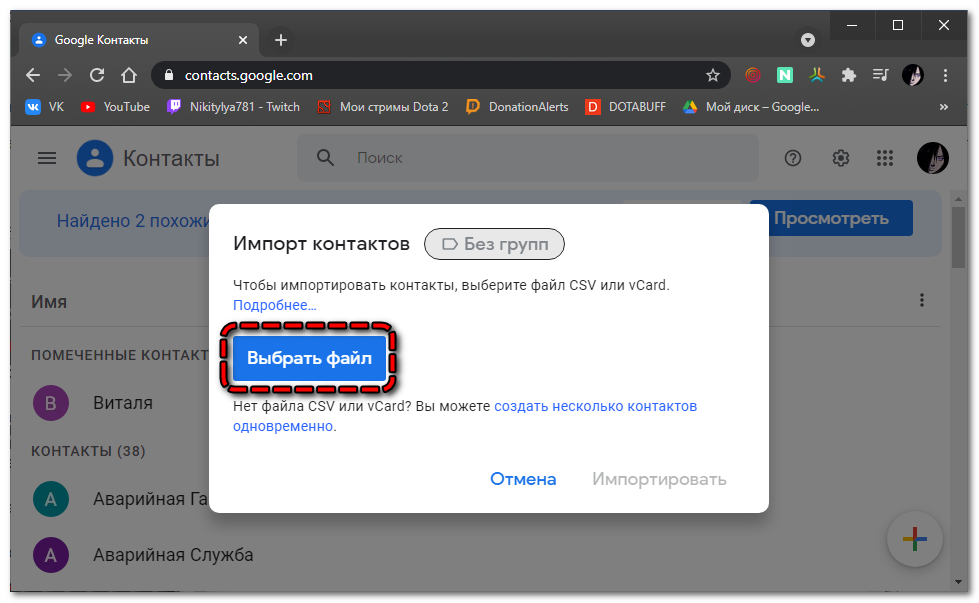
- Выбрать из списка файл с контактами.
Теперь на всех смартфонах, синхронизированных с аккаунтом, на который были импортированы контакты, в записной книге появятся новые номера с информацией об их владельцах.
Сохранить контакты с телефона в Google можно двумя методами: автоматически через синхронизацию аккаунта и облака, а также вручную с помощью vcf-файла. Благодаря этому можно получить доступ к контактам на Android, iOS, Windows или macOS-гаджете в нужное время при помощи импорта телефонных номеров на смартфон или компьютер.
Источник: social-i.ru
Как перенести контакты из Gmail в Android – настройка быстрой синхронизации
Синхронизация контактов Gmail с Андроид – в условиях современного развития цифровых технологий, люди потихоньку начали переходить в онлайн пространство и отдавать этому большую часть своего времени. С одной стороны это хорошо, так как общение и знакомства стали проще, а вот с другой, люди начали забывать о реальной жизни.
Но тема глубокая, она требует очень долгого рассмотрения и рассуждения. Сегодня мы затронем положительную сторону этого технологического прорыва и поговорим о том, как удобно хранить номера в виртуальной книге и ответим на главный вопрос: как импортировать контакты из Gmail в Android, как произвести синхронизацию.

Именно эта проблема коснулась многих пользователей, которые начали активно использовать мобильные телефоны и планшеты в своей жизни.